
Twitter er et fartsfylt nettverk som aldri stopper,som kan være overveldende. Det er utfordrende å følge med på viktige temaer. Det er her lister kan komme til nytte - de gjør det enklere å organisere feedet ditt.
Hvorfor du bør bruke Twitter-lister
Da Twitter var nytt, var det mulig å følgealle du syntes var interessante og leste alle tweetsene deres. Dette ble uholdbart etter hvert som Twitter vokste, og vi ble snart behandlet av en mengde meldinger som det var lett å savne.
Med Twitter-lister kan du partisjonere individuellekontoer fra andre og forvandle denne floden til en liten sildring, sentrert rundt ett tema. Du kan også enkelt legge til kontoer på Twitter-lister i stedet for å følge dem. Dette betyr at tweets sendt av kontoer på den listen bare vises der, og holder dem utenfor hovedlinjen.
Mulige bruksområder for Twitter-lister inkluderer:
- sport: Følger du massevis av fotballkontoer som forurenser fôret ditt? Lag en ny Twitter-liste og legg dem til den. På denne måten vil du aldri gå glipp av de siste sportsnyhetene, men den vil ikke skje på strømmen.
- Arrangementer: Legg alle som deltar på en hendelse til en Twitter-liste, og hold alle tweets på ett sted.
- kataloger: Legg til alle kollegene dine i en spesiell Twitter-liste. Hvis du offentliggjør listen, kan folk følge med på det siste innen firmaet ditt.
- Konkurrenter: Vil du følge med på konkurransen uten å følge dem? Det er en Twitter-liste for det.
- kjendiser: Det er ikke noe galt i å følge med på den siste kjendis til celebene hvis det er din skyldige glede. Og med Twitter-lister trenger det ikke å komme i veien for viktigere ting.
På Twitter kan du opprette opptil 1000 forskjellige lister, og hver og en kan ha opptil 5000 kontoer. Slik får du rulling.
Hvordan lage en Twitter-liste
Prosessen for å lage nye Twitter-lister på nettet og i Twitter-appen er nesten identisk. Vi skisserer eventuelle forskjeller mens vi går.
Besøk twitter.no og klikk på profilbildet ditt øverst til høyre på siden. Klikk på "Lister" i rullegardinmenyen. Hvis du er på mobil, er profilikonet til venstre, og "Lister" -knappen er under det.

Klikk på knappen "Lag ny liste" på høyre side av siden. På mobil er knappen helt nederst på skjermen.
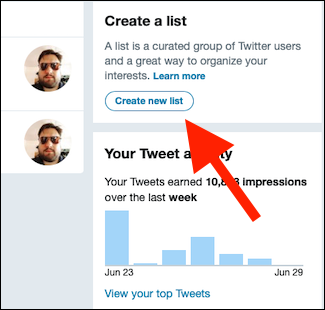

Skriv inn et navn på listen og et valgfrittbeskrivelse, hvis du vil. Velg "Offentlig" eller "Privat" (dette er en avkrysningsrute på Android) for å kontrollere hvem som kan se listen og kontoene som er på den. Klikk på "Lagre liste" for å fullføre, eller trykk på "Fullført" hvis du er på mobil.

Nå som du har opprettet den første listen din, er det på tide å legge til noen kontoer.
Slik legger du til eller fjerner kontoer fra en liste
Gå til profilen til noen du vil legge tilen liste. Klikk på de tre vertikale prikkene til høyre for profilens profilside (eller trykk på ellipsen på mobilen), og klikk deretter på knappen "Legg til / fjern fra lister".
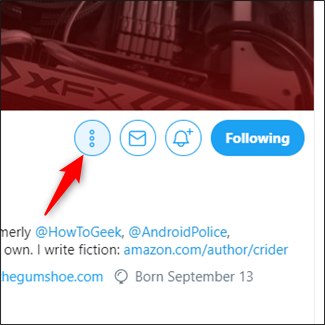

Klikk (eller trykk på) listen du vil legge til noentil. Hvis du vil opprette en ny liste, klikker du på "Opprett en liste" -knappen (eller trykker på "Ny" -ikonet på mobilen). Klikk (eller trykk på) for å fjerne merket for en liste du vil fjerne noen fra.

Lukk vinduet for å lagre endringer, eller trykk på "Done" -knappen på mobilen.
Slik viser du en liste
Hvis du vil se en av listene dine, klikker du på profilen dinbildet øverst til høyre på twitter.com, og klikk deretter “Lister” i rullegardinmenyen. Profilen og "Lister" -knappene er til venstre hvis du bruker mobilappen.

Klikk på listen du vil se.

Alle tweets fra kontoene i den listen vises.
Twitter-lister kan tas et steg viderebruker Tweetdeck, som eies av Twitter. Tweetdeck er designet for de som trenger mer fleksibilitet, og det er spesielt flott når det kommer til lister. Den kan vise flere lister samtidig, i motsetning til Twitter-nettstedet. Hver liste strømmer automatisk nye tweets når de også skjer, slik at du aldri vil gå glipp av noe. Den eneste ulempen er at den ikke er tilgjengelig på mobil.








